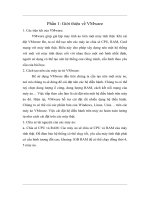HƯỚNG DẪN SỬ DỤNG ZOTERO (PHẦN 1)
Bạn đang xem bản rút gọn của tài liệu. Xem và tải ngay bản đầy đủ của tài liệu tại đây (1.26 MB, 12 trang )
<span class="text_page_counter">Trang 1</span><div class="page_container" data-page="1">
<b>HƯỚNG DẪN SỬ DỤNG ZOTERO(Phần 1)</b>
<b>Khoa các Khoa học cơ bản</b>
</div><span class="text_page_counter">Trang 2</span><div class="page_container" data-page="2"><b>1. GIỚI THIỆU PHẦN MỀM TRÍCH DẪN ZOTERO</b>
<b>SO SÁNH CÁC CƠNG CỤ PHỔ BIẾN</b>
<b><small>Phần mềm Giá bản</small></b>
<b><small>cá nhânGiao diện</small></b>
<b><small>máy tínhĐồngbộonline</small></b>
<b><small>Tự động nhậptrích dẫn từtrình duyệt</small></b>
<b><small>Tích hợptrongWord</small></b>
<small>3</small>
</div><span class="text_page_counter">Trang 3</span><div class="page_container" data-page="3"><b>ZOTERO LÀ GÌ?</b>
Zotero làphần mềm miễn phí giúp thu thập, quản lý và trích dẫn tài liệu tham khảo tựđộng
Zotero cho phépđồng bộ dữ liệu trích dẫnlênđám mây
Zotero hỗ trợ nhiều chuẩn trích dẫn phù hợpvới nhiều mục đích nghiên cứu
Tở chức, xây dựng bộ sưu tập các tài liệu tham khảo
Chia sẻ tài liệu tham khảo
Tự động động trích x́t thơng tin thư mục
Lưu lại screenshot của các trang web,
Tạo các chú thích trong quá trình sử dụng tài liệutham khảo
Chèn trích dẫn theo kiểu tùy chọn vào trang soạnthảo (Word)
Tìm kiếm trong bộ sưu tập tài liệu tham khảo.
<small>5</small>
</div><span class="text_page_counter">Trang 6</span><div class="page_container" data-page="6"><b>CÀI ĐẶT ZOTERO</b>
<b>Kết quả cài đặt Zotero cho Chrome (Zotero </b>
<b>CÀI ĐẶT ZOTERO</b>
Kết quả cài đặt Zotero tích hợp cho Word.
- Clichchọn Browse plugins
- <i>Tại Word Processor and Writing Intergration/Word and LibreOffice/ Chọn Zotero word processor plugins/ Using the Zotero Word Plugin/ Installing</i>
<small>11</small>
</div><span class="text_page_counter">Trang 7</span><div class="page_container" data-page="7"><b>2. THAO TÁC VỚI ZOTERO</b>
<b>CỬA SỔ LÀM VIỆC CỦA ZOTERO</b>
<small>Quản lýbộ sưutập tríchdẫn</small>
<small>hỗ trợ</small>
<small>Vùnghiểnthị nội</small>
<small>dung13</small>
</div><span class="text_page_counter">Trang 8</span><div class="page_container" data-page="8"><b>Giaodiện và chức năng chính của Zotero</b>
<small>New collection</small>
<small>New group</small>
<small>New items</small>
<small>Add item by identifier</small>
<small>New note</small>
<small>Add attachment</small>
<small>New collectionTạo bộ sưu tập mớiNew groupTạo nhóm mớiNew itemsTạo mục tài liệu mới</small>
<small>Add item by identifierThêm tàiliệu bằng yếu tố định dạngNew noteThêm ghi chú</small>
<small>Add attachmentĐính kèm (file, liên kết…)</small>
<small>SearchTìm kiêm trongthư mục/bộ sưu tập</small>
<b>Quản lý các thư mục</b>
<small>1. Chọntạo thưmục mới</small>
<small>2. Đặt têncho thưmục mới</small>
<small>15</small>
</div><span class="text_page_counter">Trang 9</span><div class="page_container" data-page="9"><b>TẠO BỘ SƯU TẬP</b>
Cónhiều cách để thêm tài liệu trích dẫn, tuynhiên cóthể chia làm 2 cách:
<b>1.Thêm tàiliệu thủ công: Nhập bằng tay các</b>
thông tin môtả cho tài liệu vào phần mềm
<b>2.Thêm tàiliệu tự động: Tìm kiếm, mơ tả</b>
thơng tin cho tàiliệu hồn tồn tự động
<b>THAO TÁC THỦ CƠNG</b>
Bước 1: Chọnvào nút (+) trênthanh côngcụ
Bước 2: Chọnloại tài liệu cầnthêm vào, vídụnhư sách, tạp chí
<small>17</small>
</div><span class="text_page_counter">Trang 10</span><div class="page_container" data-page="10"><b>THAO TÁC THỦ CƠNG</b>
Sau khitạo một item, bạn phải điền thơng tin của item này vào cácmục như: Title, Author, Abstract….
<b>THÊM TÀI LIỆU TỰ ĐỘNG</b>
<small>-Tìmkiếm và chọn tài liệu cần lưu lại từ các cơ sở dữ liệu nhưPubmed, Google Scholar, ProQuest…=> Click vào biệu tượngZotero trên thanh côngcụ để tải về thư viện</small>
<small>Click biểu</small>
<b><small>tượng Save to </small></b>
<small>19</small>
</div><span class="text_page_counter">Trang 11</span><div class="page_container" data-page="11"><b>THÊM TÀI LIỆU TỰ ĐỘNG</b>
<small>Lựa chọn thư mục để lưu vào thư viện Zotero=> Click Done=> Tài liệu tải về sẽ hiện thỉ trong thư viện Zotero với các thông tin đi kèm</small>
<b>Đưa tài liệu từ máy tính vào thư việnzotero</b>
<small>Khimuốn đưa TLTK định dạng pdf hoặc định dạngkháctừ ổ cứng của máy tính vào thư viện Zotero=>mở thư mục chứa file, kéo thả file vào thư mục chọntrong Zotero</small>
<small></small> <b><small>Lưu ý: Đối với file định dang pdf, các thông tin đầy</small></b>
<small>đủ cho file dữ liệu sẽ tự động cập nhật nếu giữnguyên file khitải về hoặc tên chính xác tiêu đề củatài</small><b><small>liệu bằng tính năng Retrieve Metadata for PDF</small></b>
<small>21</small>
</div><span class="text_page_counter">Trang 12</span><div class="page_container" data-page="12"><b>Lưu một tài liệu mới qua địa chỉ nhậndạng</b>
<small>Nhập địa chỉ nhận dạng (như ISBN, DOI (Digital Object Identifier), PubMed ID)=> thông tin sẽ tự động tải về và lưu lạitrên zotero</small>
<small>23</small>
</div>